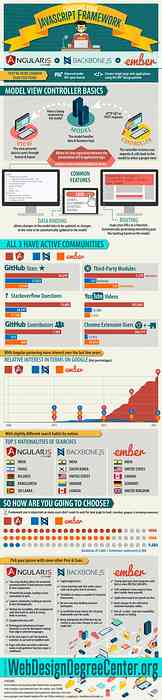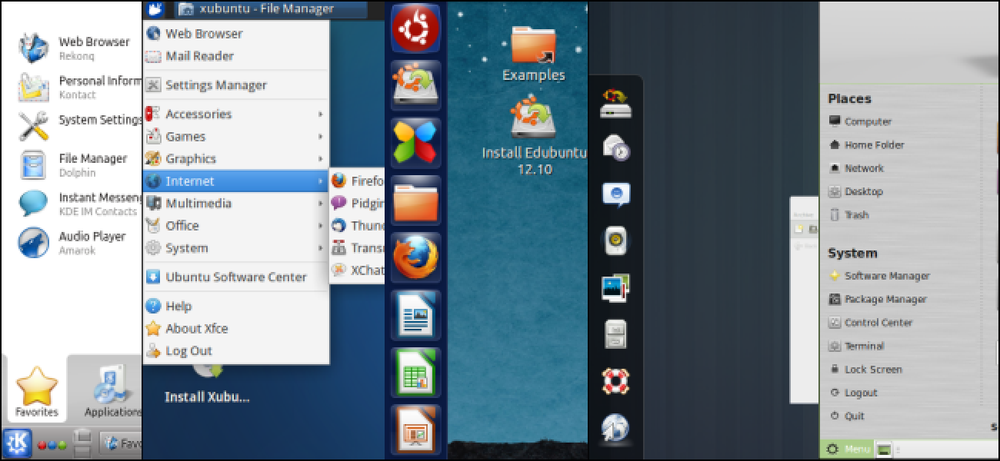Wybierz Edytor tekstu użyty do wyświetlenia kodu źródłowego w Internet Explorer
Każdy ma ulubiony edytor tekstu, którego lubi używać podczas przeglądania lub pracy z kodem źródłowym. Jeśli nie jesteś zadowolony z domyślnego wyboru w programie Internet Explorer 8, dołącz do nas, ponieważ pokazujemy, jak skonfigurować dostęp do ulubionego edytora tekstu.
Spojrzenie na wcześniej
Oto Internet Explorer w naszym systemie testowym, który pomoże nam wyświetlić kod źródłowy dla jednej ze stron tutaj na stronie.

Być może "Notepad" to domyślna przeglądarka kodu źródłowego ...

Lub w przypadku naszego systemu testowego, w którym "EditPad Lite" był domyślny ze względu na wybory dokonane podczas jego instalacji.

Wybierz swój ulubiony edytor tekstu
Prawdopodobnie masz swój ulubiony i chcesz, aby był domyślną przeglądarką kodu źródłowego. Aby rozpocząć, przejdź do "menu narzędzi" i kliknij "Narzędzia programistyczne" lub naciśnij "F12", aby uzyskać dostęp do "okna narzędzi programistycznych".

Po otwarciu okna "Narzędzia dla programistów" przejdź do "Menu pliku", następnie "Dostosuj źródło widoku przeglądarki Internet Explorer" i kliknij "Inne".

Po kliknięciu "Inne" zobaczysz "Katalog programów" dla bieżącej domyślnej aplikacji. Tutaj możesz zobaczyć "Program Files Folder" dla "EditPad Lite". Aby zmienić domyślną aplikację, po prostu znajdź odpowiedni folder programu.

W naszym systemie testowym zdecydowaliśmy się zmienić domyślny na "Editra". Po zlokalizowaniu programu, którego chcesz użyć, kliknij plik ".exe" dla tej aplikacji i kliknij "Otwórz". Po kliknięciu "Otwórz", pozostaje tylko zamknąć okno "Narzędzia dla programistów" ... wszystko inne jest już załatwione.

I po prostu możesz przeglądać kod źródłowy za pomocą ulubionego edytora tekstu.

Wniosek
Jeśli nie jesteś zadowolony z domyślnej przeglądarki kodu źródłowego w przeglądarce Internet Explorer 8, możesz ustawić dostęp do swojego ulubionego edytora tekstu w kilka minut. Ładnie, szybko i łatwo, tak jak powinno być.
Dzięki czytnikowi HTG i TinyHacker Dwightowi za wskazówkę!